Spusťte prostředí sestavy s otevřeným modelem sestavy.
Pokos
Seříznutí konců dvou členů rámové konstrukce na pokos.
-
 Na pásu karet klikněte na kartu Návrh
Na pásu karet klikněte na kartu Návrh  panel Rámová konstrukce
panel Rámová konstrukce  Pokos.
Pokos. -
 Kliknutím vyberte první člen rámové konstrukce, který bude seříznutý na pokos.
Kliknutím vyberte první člen rámové konstrukce, který bude seříznutý na pokos. -
 Kliknutím vyberte druhý člen rámové konstrukce, který bude seříznutý na pokos.
Kliknutím vyberte druhý člen rámové konstrukce, který bude seříznutý na pokos. - Chcete-li nahradit existující symbol svaru pokosem, zaškrtněte políčko Odstranit existující symbol/symboly svaru. Zaškrtnutí políčka zrušte, není-li nutné odstranit existující zakončení.
- Vyberte nebo zadejte vzdálenost mezi pokosovými řezy.
- Klikněte na jeden z typů pokosu:
 Symetrické seříznutí na pokos obou vybraných členů rámové konstrukce se stejným úhlem.
Symetrické seříznutí na pokos obou vybraných členů rámové konstrukce se stejným úhlem.  Jednostranné seříznutí na pokos pouze jednoho členu rámové konstrukce.
Jednostranné seříznutí na pokos pouze jednoho členu rámové konstrukce.
- K vytvoření pokosu mezi dvěma členy rámové konstrukce o různé velikosti můžete určit jednoduchý úhlový řez v jejich průniku. Vyberte políčko pro Půlený pokos. Hrany členů rámové konstrukce se nesetkávají.
- Je vybrán Půlený pokos
-

- Půlený pokos je zrušen (výchozí nastavení)
-

- Klikněte na tlačítko Použít.
- Podle potřeby použijte pokosy na další členy rámové konstrukce. Po skončení klikněte na tlačítko OK.
Oříznutí a prodloužení dvou členů rámové konstrukce na jejich koncích.
-
 Na pásu karet klikněte na kartu Návrh
Na pásu karet klikněte na kartu Návrh  panel Rámová konstrukce
panel Rámová konstrukce  Oříznout na profil.
Oříznout na profil. -
 Kliknutím vyberte první člen rámové konstrukce k oříznutí nebo prodloužení.
Kliknutím vyberte první člen rámové konstrukce k oříznutí nebo prodloužení. -
 Kliknutím vyberte druhý člen rámové konstrukce k oříznutí nebo prodloužení. Chcete-li přidat publikovaný profil drážky, klikněte na možnost Použít profil drážky.
Kliknutím vyberte druhý člen rámové konstrukce k oříznutí nebo prodloužení. Chcete-li přidat publikovaný profil drážky, klikněte na možnost Použít profil drážky. Chcete-li přidat publikovaný profil drážky, klikněte na možnost Použít profil drážky.
- Jestliže hodláte nahradit existující symbol svaru výřezem, zaškrtněte políčko Zrušit existující symboly svarů. Zaškrtnutí políčka zrušte, není-li nutné odstranit existující zakončení.
-
 Vyberte nebo zadejte vertikální odsazení.
Vyberte nebo zadejte vertikální odsazení. -
 Vyberte nebo zadejte horizontální odsazení.
Vyberte nebo zadejte horizontální odsazení. - Klikněte na tlačítko Použít.
- Podle potřeby pokračujte v ořezávání nebo prodlužování členů rámové konstrukce. Po skončení klikněte na tlačítko OK.
Oříznout/protáhnout na plochu
Člen rámové konstrukce ořízněte plochou modelu nebo jej k ní protáhněte.
-
 Na pásu karet klikněte na kartu Návrh
Na pásu karet klikněte na kartu Návrh  panel Rámová konstrukce
panel Rámová konstrukce  Oříznout nebo prodloužit.
Oříznout nebo prodloužit. -
 Kliknutím vyberte člen rámové konstrukce, který chcete oříznout nebo prodloužit.
Kliknutím vyberte člen rámové konstrukce, který chcete oříznout nebo prodloužit. -
 Kliknutím vyberte plochu modelu, která se má použít pro řez nebo prodloužení.
Kliknutím vyberte plochu modelu, která se má použít pro řez nebo prodloužení. - Chcete-li nahradit existující symbol svaru řezem, zaškrtněte políčko Odstranit existující symbol/symboly svaru. Zaškrtnutí políčka zrušte, není-li nutné odstranit existující zakončení.
- Vyberte nebo zadejte vzdálenost odsazení mezi členem rámové konstrukce a plochou modelu.
- Stisknutím tlačítka Použít prodlužte nebo ořízněte člen rámové konstrukce na plochu, kterou jste vybrali.
- Podle potřeby pokračujte v ořezávání a prodlužování členů rámové konstrukce a nakonec klikněte na tlačítko OK.
Zaklesnutí
Oříznutí a prodloužení dvou členů rámové konstrukce na jejich koncích.
-
 Na pásu karet klikněte na kartu Návrh
Na pásu karet klikněte na kartu Návrh  panel Rámová konstrukce
panel Rámová konstrukce  Drážka.
Drážka. -
 Kliknutím vyberte člen rámové konstrukce k zaklesnutí.
Kliknutím vyberte člen rámové konstrukce k zaklesnutí. -
 Kliknutím vyberte člen rámové konstrukce, který představuje tvar zaklesnutí.
Kliknutím vyberte člen rámové konstrukce, který představuje tvar zaklesnutí. - Jestliže hodláte nahradit existující symbol svaru výřezem, zaškrtněte políčko Zrušit existující symboly svarů. Zakončení je zrušeno před spuštěním příkazu.
Zaškrtnutí políčka zrušte, není-li nutné odstranit existující zakončení.
- Stisknutím tlačítka Použít do sebe vybrané členy rámové konstrukce zaklesnete.
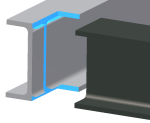
- Podle potřeby proveďte zaklesnutí (drážku) členů rámové konstrukce. Po skončení klikněte na tlačítko OK.
Prodloužit nebo zkrátit člen rámové konstrukce
Prodlužuje nebo zkracuje obě zakončení členů rámové konstrukce.
-
 Na pásu karet klikněte na kartu Návrh
Na pásu karet klikněte na kartu Návrh  panel Rámová konstrukce
panel Rámová konstrukce  Prodloužit nebo zkrátit.
Prodloužit nebo zkrátit. -
 Kliknutím vyberte člen rámové konstrukce k prodloužení nebo zkrácení. Umístěte připínáček blízko konce člena rámové konstrukce, který chcete prodloužit nebo zkrátit.
Kliknutím vyberte člen rámové konstrukce k prodloužení nebo zkrácení. Umístěte připínáček blízko konce člena rámové konstrukce, který chcete prodloužit nebo zkrátit. - Chcete-li nahradit existující symbol svaru řezem, zaškrtněte políčko Odstranit existující symbol/symboly svaru. Zaškrtnutí políčka zrušte, není-li nutné odstranit existující zakončení.
- Kliknutím na výběr definujte umístění pro prodloužení nebo zkrácení:
 Prodloužit-zkrátit člen rámové konstrukce na jednom konci
Prodloužit-zkrátit člen rámové konstrukce na jednom konci  Prodloužit-zkrátit člen rámové konstrukce na obou koncích.
Prodloužit-zkrátit člen rámové konstrukce na obou koncích. - Vyberte nebo zadejte hodnotu odsazení mezi členem rámové konstrukce a plochou modelu. Kladné číslo znamená prodloužení, záporné číslo zkrácení.
- Stisknutím tlačítka Použít podle potřeby člen rámové konstrukce prodlužte nebo zkraťte.
- Podle potřeby pokračujte v prodlužování nebo zkracování nosníků rámu. Po skončení klikněte na tlačítko OK.
Odstraňte symboly svarů
Příkaz Odstranit symboly svarů vracející vybraný člen rámové konstrukce do jeho původního stavu vytvoření.
-
 Na pásu karet klikněte na kartu Návrh. Na panelu Rámová konstrukce klikněte na šipku rozevíracího seznamu a vyberte položku Odebrat symboly svaru.
Na pásu karet klikněte na kartu Návrh. Na panelu Rámová konstrukce klikněte na šipku rozevíracího seznamu a vyberte položku Odebrat symboly svaru. -
 Kliknutím vyberte člen rámové konstrukce, ze kterého chcete odstranit symboly svarů.
Kliknutím vyberte člen rámové konstrukce, ze kterého chcete odstranit symboly svarů. - Stisknutím tlačítka Použít odstraňte z členu rámové konstrukce symboly svaru.
- Podle potřeby pokračujte v odstraňování symbolů svarů. Po skončení klikněte na tlačítko OK.